E-mail instellen in de Gmail App
E-mailapps voor Android kunnen er op verschillende apparaten anders uitzien en deze aanwijzingen komen soms niet helemaal overeen met de opties die u te zien krijgt. Gebruik deze stappen daarom als richtlijn of raadpleeg de documentatie van de fabrikant voor uw apparaat.
Werk voor u begint eerst de Gmail-app bij naar de nieuwste versie:
Open de app Google Play Store op uw telefoon of tablet.
Typ 'Gmail' in het zoekvak en selecteer Bijwerken.
Opmerking: Als de optie Bijwerken niet beschikbaar is, hebt u de nieuwste versie al.
![]()
![]() Open de Gmail-app.
Open de Gmail-app.
Tik op het menupictogram in de linkerbovenhoek > Instellingen > Account toevoegen > Exchange en Microsoft 365.
Belangrijk: Kies Outlook, Hotmail en Live NIET tenzij u alleen e-mail wilt synchroniseren.
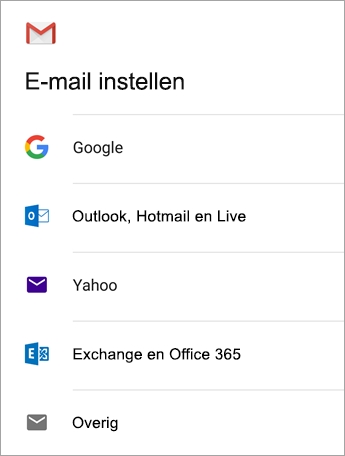
![]()
![]() Voer uw volledige e-mailadres in en tik op Volgende.
Voer uw volledige e-mailadres in en tik op Volgende.
Geef uw wachtwoord op en tik op Volgende.

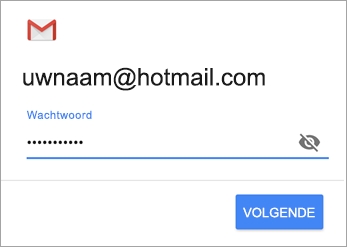
![]()
![]() Volg de stappen voor uw accounttype:
Volg de stappen voor uw accounttype:
Voor Exchange of andere accounts moet u mogelijk uw IT-beheerder of e-mailprovider vragen om serverinstellingen en stelt u het account handmatig in.
Microsoft 365 werk of school: mogelijk ziet u een scherm Omleidingsaanvraag. Tik op OK.
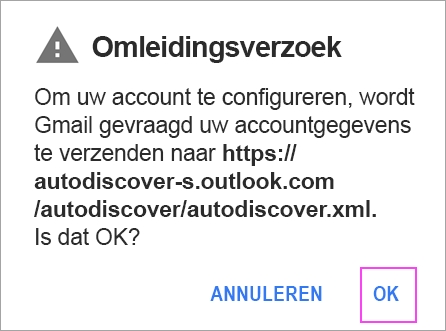
Tik op OK als u een omleidingsaanvraag krijgt. Wijzig de server op het scherm met serverinstellingen voor inkomende e-mail in outlook.office365.com.
![]()
![]() Volg eventuele aanwijzingen voor beveiligings- of apparaatmachtigingen, synchronisatie-instellingen en meer.
Volg eventuele aanwijzingen voor beveiligings- of apparaatmachtigingen, synchronisatie-instellingen en meer.
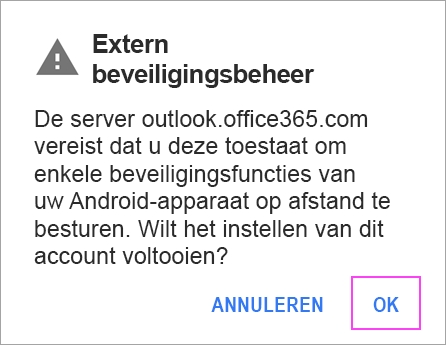
Als u een Microsoft 365 of schoolaccount hebt, wordt u mogelijk ook gevraagd om extern beveiligingsbeheer te bevestigen en aanvullende beveiligingsmaatregelen goed te keuren. Kies in dit geval OK of Activeren.
![]()
![]() Ga naar het Postvak IN dat u zojuist hebt ingesteld. Als u een e-mail ziet met de tekst Actie vereist voor synchronisatie van e-mail, opent u deze en tikt u op Gebruik een andere e-mail-app.
Ga naar het Postvak IN dat u zojuist hebt ingesteld. Als u een e-mail ziet met de tekst Actie vereist voor synchronisatie van e-mail, opent u deze en tikt u op Gebruik een andere e-mail-app.
Sla deze stap over als u dit bericht niet ziet en uw e-mail wordt gesynchroniseerd.
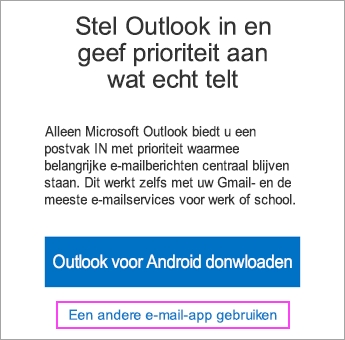
![]()
![]() Trek de Android-meldingsbalk omlaag door vanaf de bovenkant van het scherm omlaag te swipen.
Trek de Android-meldingsbalk omlaag door vanaf de bovenkant van het scherm omlaag te swipen.
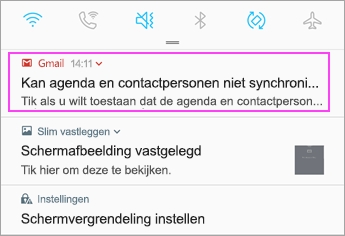
Als u de melding Kan agenda en contactpersonen niet synchroniseren krijgt, tikt u hierop. Tik vervolgens op Toestaan en u bent klaar.
Opmerking: Als u geen synchronisatiefout ziet, controleert u of de agenda en contactpersonen worden gesynchroniseerd.
Als het niet lukt om uw e-mailaccount toe te voegen aan de Gmail-app, gebruikt u de stappen voor Handmatig instellen hieronder:
